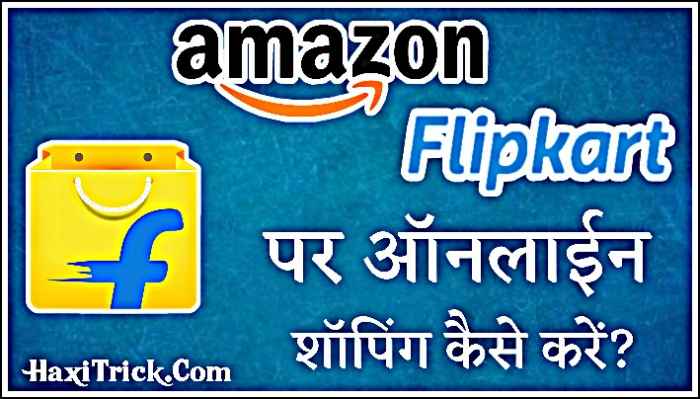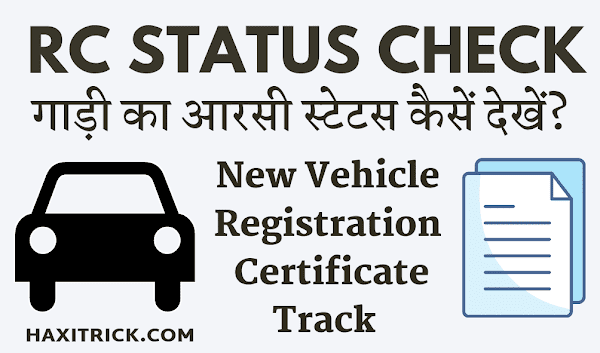Truecaller पर ब्लू टिक कैसे पाएं? (how to get blue tick on truecaller)
Truecaller Par Blue Tick 2023: आपने ट्रूकॉलर पर कई लोगों की प्रोफाइल पर एक वेरिफिकेशन बैच यानी ब्लू टिक देखा होगा। यह Blue Tick उस कांटेक्ट के लिए वेरीफाइड होने का निशान है इसका मतलब यह है कि ट्रूकॉलर ने उस प्रोफाइल नाम को प्रमाणित किया है और यह उस कांटेक्ट का असली नाम है।
ट्रूकॉलर पर Blue Tick या Verification Badge पाने के लिए आपको फॉलोअर्स या लाइक्स की जरूरत नहीं होती। इसलिये यहां हम आपको Truecaller पर Blue Tick कैसे लगाएं? (How to Get Blue Tick on Truecaller in Hindi) या यह कैसे मिलता है? इसके बारे में बताने जा रहे हैं।
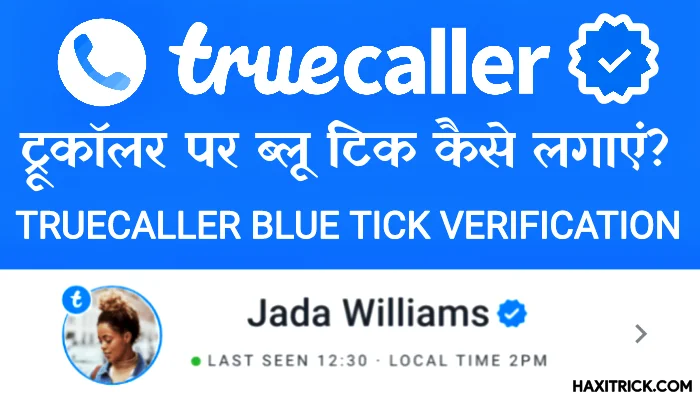
ट्रूकॉलर ब्लू टिक वेरीफिकेशन बैज क्या है? (Truecaller Blue Tick Means In Hindi)
ट्रूकॉलर पर ब्लू टिक का मतलब वेरीफाइड कॉलर होता है इसका अर्थ यह है कि ट्रूकॉलर ने इस नंबर पर दिखाए जाने वाले नाम को वेरीफाई किया है। हालांकि यह जरूरी नहीं है कि दिखाए जाने वाला नाम बिल्कुल सही हो लेकिन ज्यादातर मामलों में यह सही पाया गया है। ट्रूकॉलर ऐसा करने के लिए अपनी एडवांस्ड इंटेलिजेंस टेक्नोलॉजी का इस्तेमाल करती है, और पूरी तरह संतुष्ट हो जाने पर ही यह ब्लू टिक देता है।
फायदा (Benefits)?
अपने ट्रूकॉलर प्रोफाइल पर असली नाम रखने से आपके मित्र परिवार ग्राहक या किसी नए व्यक्ति को कॉल करने पर उसे आपको पहचानने में आसानी होती है इससे आपकी कॉल ब्लॉक या अनआंसर होने की संभावना कम हो जाती है।
ट्रूकॉलर ने वर्ष 2014 में वेरीफिकेशन बैज लांच किया था।
Truecaller पर Blue Tick कैसे लगाएं?
आपकी Truecaller Profile पर आपका रियल नाम होने पर तथा सभी सोशल मीडिया अकाउंट कनेक्ट होने के बाद ट्रूकॉलर की इंटेलिजेंस टेक्नोलॉजी के इससे सहमत होने पर किसी भी यूजर को ब्लू टिक अपने आप मिलता है। हालंकि आप इसके लिए रिक्वेस्ट भी कर सकते है।
- सबसे पहले ट्रूकॉलर ऐप डाउनलोड करें और अपने नंबर से आईडी बनाएं।
- ट्रूकॉलर ऐप खोलें और यहां 3 लाइंस (≡) पर क्लिक कर मेनू ओपन करें।
- यहां एडिट आइकन (✏) पर क्लिक करें और अपना असली नाम डालें।
- साथ ही अपनी अन्य जानकारियां जैसे ईमेल, जन्म तिथि और लिंग आदि डिटेल्स को भरे।
- अपने फेसबुक और जीमेल अकाउंट को लिंक करें। ध्यान रखें आपके सोशल मीडिया प्रोफाइल पर भी आपका यही नाम होना चाहिए।
- हो सके तो अपने जीमेल अकाउंट वाली फोटो या फेसबुक अकाउंट की कोई फोटो भी ट्रूकॉलर प्रोफाइल पर जरूर लगाएं और अंत में Save बटन पर क्लिक करें।
- अब कम से कम 30 से 40 ट्रूकॉलर अकाउंट से अपना नंबर सर्च करें और थ्री डॉट्स (⋮) पर क्लिक कर जो नाम आपने Truecaller Profile पर डाला है उसी नाम उनके कांटेक्ट में सेव कर दे।
- ट्रूकॉलर की इंटेलिजेंस टेक्नोलॉजी द्वारा वेरीफाई किए जाने के बाद आपको 24 से 48 घंटे के भीतर वेरीफिकेशन बैज मिल जाएगा और आपके नाम के सामने ब्लू टिक दिखाई देने लगेगा।

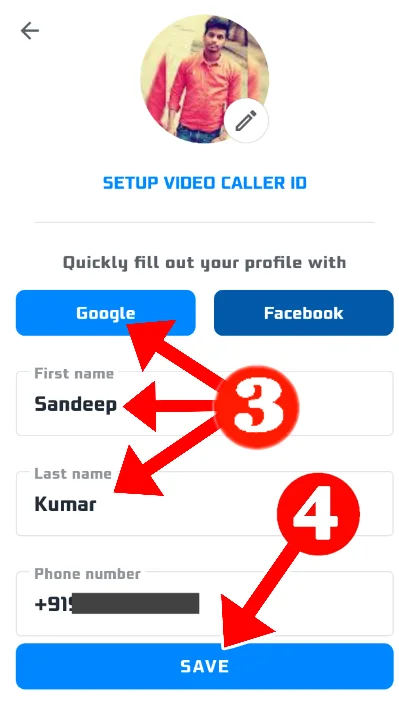
Note: यदि इसके बाद भी आपको TrueCaller Verification Badge नही मिलता तो आप [email protected] पर “Dear Sir, I have added my real name and my Facebook & Google account on truecaller profile, please verify my profile and consider giving me blue tick. This is very important to me, thanks!” लिखकर एक ईमेल भेज सकते है।
● Truecaller से अपना नंबर और नाम कैसे हटाएं?
● गूगल का Truecaller जैसा ऐप?
● फेसबुक पर ब्लू टिक कैसे पाएं?
ट्रूकॉलर पर ब्लू टिक कैसे मिलता है?
जब कोई यूजर अपने ट्रूकॉलर प्रोफाइल पर अपना असली नाम सेट करता है और ट्रूकॉलर की इंटेलिजेंट टेक्नोलॉजी उस नाम से संतुष्ट होती है, तो उस यूजर को रिवॉर्ड के तौर पर एक वेरीफिकेशन बैज अपने आप मिल जाता है। यह कॉल करने या नंबर सर्च करने पर उस कॉन्टैक्ट के नाम के सामने ब्लू टिक के रूप में दिखाई देता है।
यह वेरीफिकेशन बैज कॉल करने पर या नंबर सर्च करते समय आपकी प्रोफाइल पर दिखाया जाता है, जिससे अन्य यूजर्स को यह विश्वास हो जाता है कि यह उस नंबर का असली नाम है जिससे उनका विश्वास बढ़ता है।
Truecaller Verified Business
ट्रूकॉलर ने स्पैमर्स और रियल बिजनेस की पहचान करने के लिए हरे रंग (Green Color) की कॉलर आईडी को इंट्रोड्यूस किया है जो ट्रूकॉलर द्वारा वेरीफाइड और असली बिजनेस को ही दिया जाता है।
- अपने ब्रांड या बिजनेस पर लोगों का विश्वास और सुरक्षा कायम करने के लिए एक वेरीफाइड बिजनेस बनने की इच्छुक कंपनियां business.truecaller.com पर जाएं।
- यहां रजिस्ट्रेशन करने के लिए Get Started पर क्लिक करें और अपना नाम, फोन नंबर, बिजनेस का नाम, बिजनेस ईमेल आईडी, बिजनेस टाइप और वेबसाइट यूआरएल डालकर अपना अकाउंट बनाएं।
- अब अपने हिसाब से कोई भी प्लान चुने और पेमेंट कर आगे का प्रोसेस कंप्लीट करें।
● Call Recording करने वाले Apps?
● Facebook पर VIP अकाउंट कैसे बनाएं?
● वीडियो कॉलिंग करने वाला एप्स?